Instagram, Kiến thức Marketing Online
Tính năng Stories trên Instagram
Tính năng Stories Instagram là tính năng mới mà mạng xã hội hình ảnh Instagram vừa cập nhật. Trước đây bạn chắc hẳn nghe nhiều về ứng dụng My Story của Snapchat. Nhưng hiện nay bạn hoàn toàn có thể sử dụng tính năng tuyệt vời trên chính Instagram.
Hôm nay, PA Marketing sẽ cùng bạn tìm hiểu về ứng dụng thú vị này của Instagram. Cũng đi vào tìm hiểu nhé!
1.Lợi ích nổi bật của tính năng Stories Instagram.

Lợi ích nổi bật của Stories Instagram
Stories là 1 chức năng mới của Instagram. Nó có những lợi ích nổi bật như:
- Đăng được nhiều ảnh trong ngày.
- Ảnh khi đăng sẽ tự biến mất sau 24 giờ mà bạn không cần cài đặt gì.
- Ứng dụng này có thể sử dụng được cho cả Video và ảnh. Nó vô cùng thú vị và tiện lợi.
2.Sử dụng tính năng Stories Instagram.
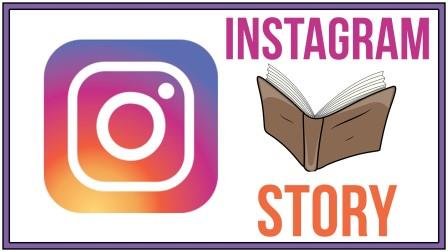
Cách sử dụng Instagram Stories
Bạn hoàn toàn có thể biết cách dùng Stories trên Instagram chỉ với 4 bước đơn giản dưới đây:
Bước 1: Đăng nhập vào tài khoản Instagram.
- Ở ngay giao diện chính của ứng dụng- Dòng trên cùng, bạn sẽ thấy biểu tượng ảnh đại diện của bạn và dấu cộng (Tin của bạn).
- Chỉ cần chạm vào đó là bạn đã bắt đầu sử dụng được tính năng này.

Bắt đầu sử dụng tính năng Stories Instagram
Bước 2: Chụp ảnh và Video.
Bắt đầu chụp ảnh, tạo Video:
Màn hình chụp ảnh xuất hiện, bạn có thể sử dụng Camera trước hoặc sau để:
- Chụp ảnh.
- Quay phim…
Tất cả những gì bạn muốn sử dụng trong “câu chuyện” của mình.

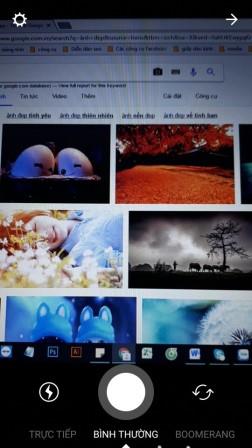
Bắt đầu câu chuyện với những hình ảnh, video của bạn
- Chụp ảnh: Chạm vào nút tròn màu trắng như bình thường.
- Quay clip: Chạm nhẹ và giữ vào đó cho tới khi quay xong thì thả tay ra.
Từ bước này, chúng ta có thể bắt đầu chỉnh sửa ảnh hoặc video bằng cách: Thêm, bớt một số nét vẽ tay hay hiệu ứng.
Cụ thể:
- Chọn vào biểu tượng hình vuông mặt người: Dùng để chèn một số hiệu ứng vào ảnh: Thêm vị trí, thời gian, chèn thêm ảnh giữa ảnh, Sticker…
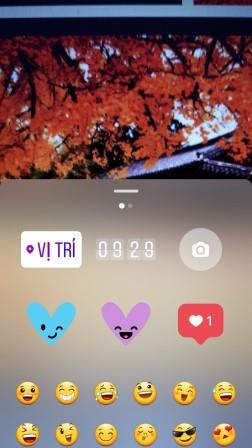
Thêm biểu tượng
- Chọn vào biểu tượng bút chì để Show ra 3 loại “bút viết” khác nhau và các màu của bút viết, dùng để vẽ.

Thêm các hình vẽ
- Chọn vào biểu tượng có chữ “Aa” dùng để thêm text vào ảnh. Bạn có thể thay đổi tùy ý màu sắc của text bằng cách: Chọn màu cho text ở bảng màu phía dưới.
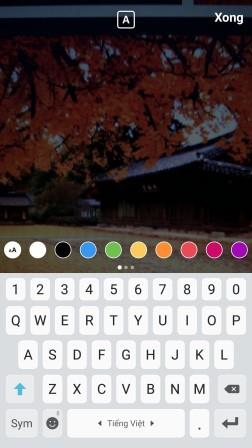
Chèn text với màu tùy chỉnh
Bước 3: Tải ảnh vào Album.
- Sau khi đã thêm các hiệu ứng vào hình ảnh. Bạn chạm vào biểu tượng hình mũi tên chỉ sang bên phải “à” Ở góc dưới bên phải màn hình điện thoại.
- Hoặc bạn có thể sử dụng mũi tên quay xuống để tải trực tiếp ảnh vào Album trên điện thoại.
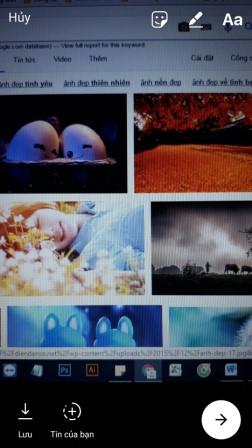
Tải ảnh vào Album
Bước 4: Chia sẻ hình ảnh, Video đến bạn bè.
Sau khi bạn đã ấn vào biểu tượng hình mũi tên chỉ sang bên phải “à” Ở góc dưới bên phải màn hình điện thoại. Khi đó sẽ hiện ra danh sách bạn bè, những người mà bạn muốn chia sẻ hình ảnh/ Video đó.
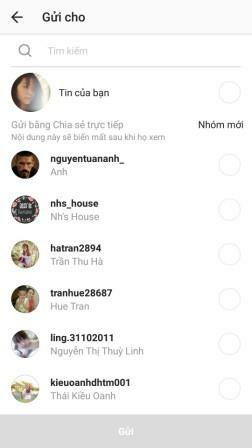
Chia sẻ hình ảnh, Video với bạn bè
Bạn chỉ cần chọn vào danh sách những người bạn muốn chia sẻ. Hoặc nếu bạn muốn để công khai, cho tất cả bạn bè đều xem được. Bạn hãy chọn vào mục tin của bạn.
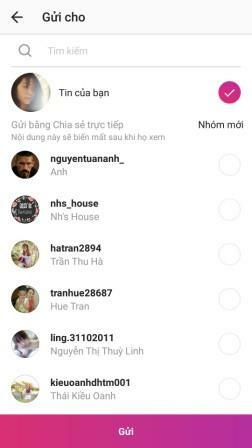
Chia sẻ hình ảnh, video công khai
Rồi sau đó, bạn ấn vào “Gửi” ở góc bên dưới màn hình điện thoại. Vậy là tin của bạn đã được đăng.

Đăng tin trên Instagram
Chú ý:
- Khi thực hiện xong một Stories, biểu tượng ảnh đại diện tài khoản của bạn sẽ xuất hiện, chỉ cần chạm vào đó để xem lại.
- Nếu muốn đăng ảnh vừa tải về lên tường, bạn có thể chạm vào biểu tượng máy ảnh ở thanh Menu bên dưới. Sau đó thực hiện các thao tác như thông thường.
3.Một số lưu ý.
Lưu ý về Stories Instagram
Thời gian hiển thị:
- Những ảnh hay Video được sử dụng làm “chuyện kể” sẽ chỉ hiển thị trong vòng 24 tiếng.
- Thời gian này được tính kể từ khi được đăng lên.
Gửi tin nhắn:
- Từ giao diện Stories của bạn bè, chúng ta có thể gửi trực tiếp tin nhắn cho họ.
- Tuy nhiên, tính năng này cũng chỉ thực hiện được nếu: Bạn bè của bạn cho phép bình luận.
Tùy chỉnh khi xem:
Trong quá trình xem Stories của bạn bè, có thể:
- Vuốt sang trái, phải để thay đổi, chuyển sang các ảnh tiếp sau hoặc trước đó.
- Hoặc chạm thẳng vào đó để bỏ qua.
- Cũng có thể sử dụng thao tác vuốt ngang này để: Thêm, thay đổi các hiệu ứng cho ảnh Stories.
Chặn và xem những người đã xem bài đăng của bạn:
- Dễ dàng biết được ai đang xem Stories của mình bằng cách kéo xuống bên dưới ảnh (video) Stories.
- Bạn cũng có thể chặn trực tiếp những ai không thích họ xem câu chuyện của mình bằng cách: Vào biểu tượng ba chấm ở phần hiển thị tên của họ.
- Chỉ mình bạn có thể thấy được thông tin về những người đã, đang xem Stories của mình.
Trên đây là một số hướng dẫn cùng những thao tác cơ bản với tính năng Stories Instagram. Còn rất nhiều tính năng mới thú vị khác từ Instagram và Facebook cũng như các lĩnh vực khác trong Marketing Online tại website của chúng tôi. Hoặc hãy tham gia ngay khóa học Facebook 0 đồng của chúng tôi. Chúc bạn thành công!

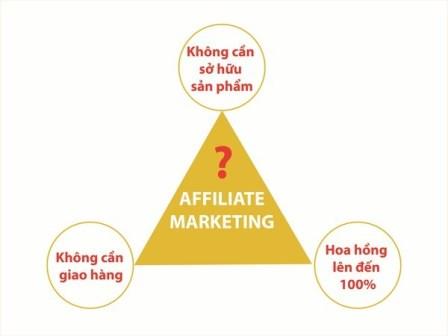





Bài viết liên quan
Khóa đào tạo “Nghề Digital Marketing 2025” – Học Zoom
Khóa học "Truyền nghề Digital Marketing" học trực tuyến qua Zoom. Các công cụ AI, [...]
Th4
7 chiến lược marketing ngành dịch vụ xổ số trực tuyến (Vietlott) hiệu quả để thành công
Các chiến lược marketing cho ngành dịch vụ xổ số trực tuyến (Vietlott) [...]
Th4
1. Giới thiệu về giảng viên Nguyễn Phan Anh: https://pamarketing.vn/giang-vien/phan-anh/ 2. Nội dung khóa học [...]
Th4
CHIẾN LƯỢC QUẢNG CÁO TIKTOK 2024
TikTok không chỉ là một nền tảng giúp bạn tiếp cận đối tượng khán giả [...]
Th3
CÁCH ĐỂ VIDEO TIKTOK LÊN XU HƯỚNG
Nếu bạn muốn Luồng TikTok của mình có tính lan truyền nhất có thể, hãy [...]
Th3
CÁCH CHẠY QUẢNG CÁO BÁN HÀNG TRÊN TIKTOK 2024
Các thương hiệu hiện đang sử dụng TikTok làm một phần quan trọng trong chiến [...]
Th3
CÁCH KHÔI PHỤC TÀI KHOẢN TIKTOK BỊ CẤM TẠM THỜI
Có 5 cách để liên hệ với TikTok và cách duy nhất để dỡ bỏ [...]
Th3
12 XU HƯỚNG QUẢNG CÁO VIDEO NĂM 2023
Video đã trở thành trung tâm của sự tương tác và hoạt động thương mại [...]
Th10
XU HƯỚNG BÁN HÀNG TRÊN TIKTOK
Phương tiện truyền thông xã hội đã thay đổi căn bản cách chúng ta tiếp [...]
Th10
CÁCH LÀM VIDEO TIKTOK LÊN XU HƯỚNG
Sự phát triển nhanh chóng của TikTok đã ảnh hưởng đến gần như mọi nền [...]
Th10
CÁCH MARKETING TRÊN TIKTOK
TikTok đã và đang trở thành hiện tượng trong lĩnh vực tiếp thị, là một [...]
Th10
CÁCH TỐI ƯU QUẢNG CÁO TIKTOK
Tối ưu quảng cáo là quá trình điều chỉnh và cải thiện chiến lược quảng [...]
Th10
NHỮNG NỘI DUNG SÁNG TẠO TRÊN TIKTOK
Những ý tưởng video TikTok hay nhất là những định dạng đã được thử và [...]
Th10
Cách bán hàng hiệu quả trên nền tảng Facebook cho người mới
Facebook có lẽ không còn quá xa lạ với chúng ta hiện nay, đây là [...]
Th8
CÁCH ĐỂ VIDEO TIKTOK ĐƯỢC ĐỀ XUẤT
Cách để video Tiktok được đề xuất: Tương tác của người dùng, chẳng hạn như [...]
Th8